¿Cómo instalar MAXPLAY en un Smart TV con la aplicación SMART IPTV?
Este proceso servirá principalmente para cualquier dispositivo que cuente con la app de SMART IPTV.
Paso 1. Descargar e instalar SMART IPTV desde la tienda de aplicaciones.
El primer paso es descargar la aplicación desde la tienda de apps de tu Smart TV, entraremos en la tienda y vamos a la opción de "Buscar" y escribimos "SMART IPTV", cuando encontremos la app le damos en instalar y listo, la aplicación se instalará automáticamente.
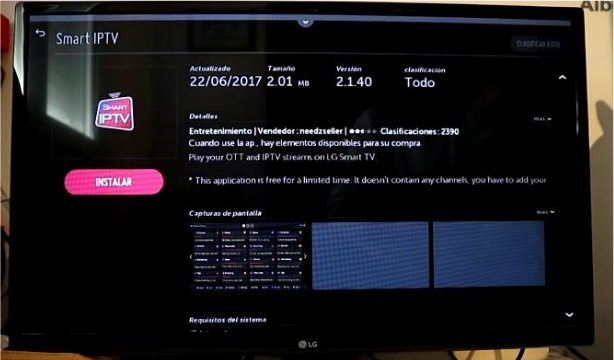
Procederemos a abrir la aplicación, nos aparecerán unos canales de ejemplo y nuestra dirección MAC.
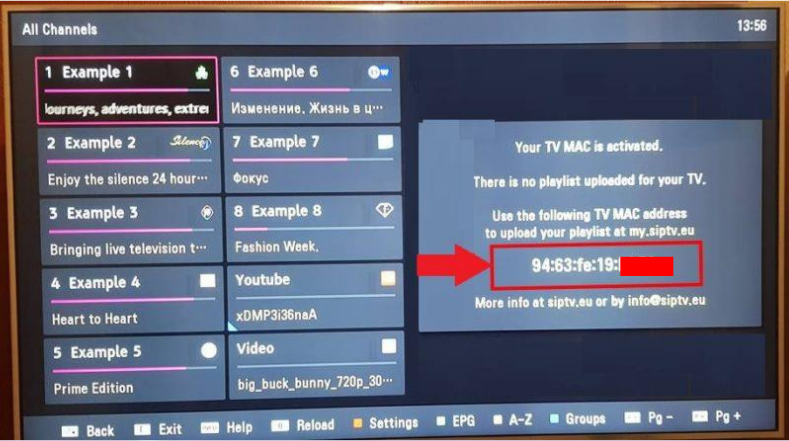
La dirección MAC, es una serie y combinación de caracteres que identifica a algún dispositivo, todos los dispositivos tienen una dirección MAC y esta es única y diferente para cada dispositivo, tendrás que sacarle foto, apuntarla o guardarla, ya que la utilizaremos para el siguiente paso.
Paso 2. Cargar el contenido a SMART IPTV desde la página web de la aplicación.
Para cargar el contenido solo tendrás que seguir las siguientes instrucciones:
Ingresar la siguiente URL desde tu navegador de Internet: https://siptv.app/mylist/, cuando ingreses te saldrán algunos campos que deberás llenar con tus datos:
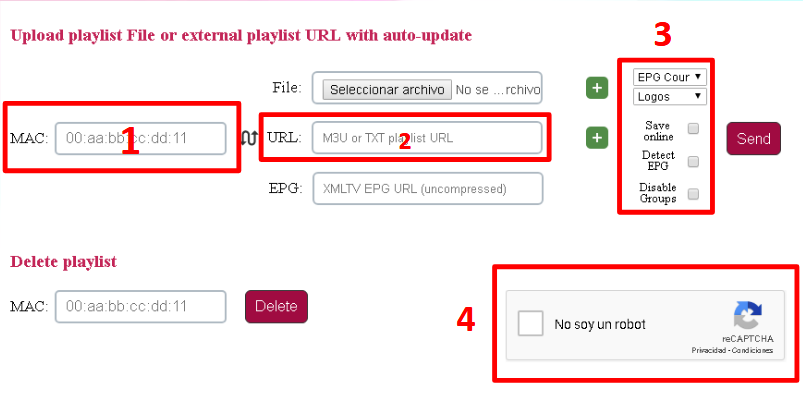
Número 1: Ingresa la dirección MAC que aparece dentro de la aplicación SMART IPTV.
Número 2: Ingresa la URL M3U o enlace de tu cuenta que aparece en el correo junto a tu suscripción al servicio.
Número 3: Donde dice "Logos" cambiar a "Enable list logos", y palomear la opción de "Detect EPG"
Número 4: Tienes que resolver el captcha correctamente, para eso, palomea la opción y te saldrán unos recuadros de imágenes que tendrás que palomear según lo que te diga que selecciones, por ejemplo, a veces te dice que tienes que hacer clic en todas las imágenes con carros, imágenes donde hay montañas, o vidrios de tiendas, etc. En caso de que selecciones una imagen incorrecta tendrás que repetir el proceso de captcha con nuevas imágenes.
Una vez que rellenaste los campos requeridos, solo das clic en el botón "Send" y si todo salió bien, aparecerá un mensaje abajo donde te dirá que la URL o o los canales se agregaron satisfactoriamente, para corroborar solo te queda ir a la aplicación en tu Smart TV, si estaba abierta cuando hiciste el proceso de cargar el contenido en la página web, tienes que cerrar y abrir de nuevo, para que el contenido sea cargado, cuando la abras, tendrás que dejar que cargue un poco, ya que está leyendo todo el contenido, esto puede tardar dependiendo de la memoria que tenga tu televisión y la velocidad de tu Internet.
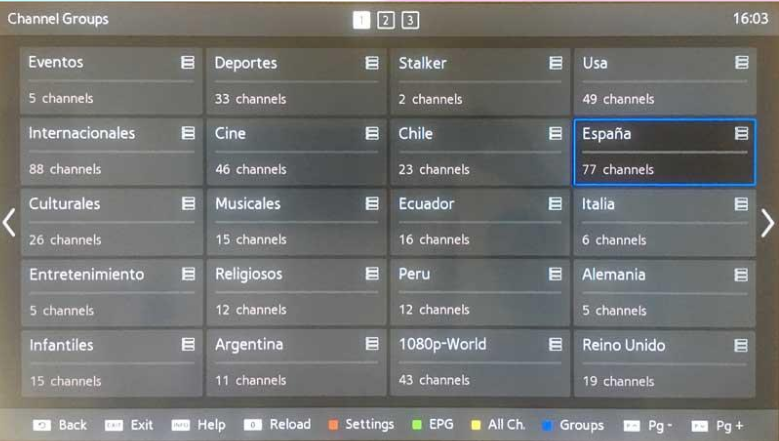
Como vemos, ya nos aparece de forma satisfactoria todo el contenido, en la foto mostrada en el ejemplo, pero en lugar de los canales, nos aparecen los grupos o categorís, si queremos ver el contenido que se encuentra en cada grupo, solo seleccionamos el grupo que queramos visualizar.
COMPRA DE LA LICENCIA (OPCIONAL):
SMART IPTV lo puedes usar gratis por 7 días, siempre y cuando sea la primera vez instalada, una vez pasado esos 7 días de prueba deberás pagar una licencia por un monto de 5.49 para que la aplicación esté activada de forma permanente en el dispositivo donde se compró. El pago es SOLO UNA VEZ. En caso de que no quieras pagar la licencia, puedes buscar una aplicación gratuita en su lugar.
Comprar ActivaciónENLACE EXTERNO
Última actualización: 19 de Mayo de 2024
